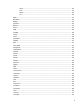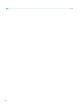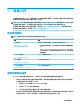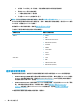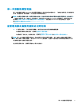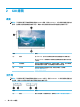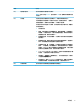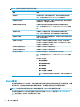HP ThinPro 7.0-Administrator Guide
項目 說明
(2)
應用程式區域 顯示目前開啟的應用程式的圖示。
提示:您可以按住 Ctrl+Alt,並反覆按下 Tab 鍵,選取要移到前景的應
用程式。
(3)
系統匣 提供特定功能和服務的快速存取方式,或提供其相關的資訊。
將游標置於系統匣項目上可顯示工具提示(僅限特定項目)。選取以
啟動組態動作,接著以滑鼠右鍵按一下來顯示功能表。
系統匣中的項目可包含下列項目,但某些項目可能不會出現,具體視
系統組態而定:
● 音訊混音器
● 鍵盤:選取此圖示可變更鍵盤配置、開啟虛擬鍵盤,或是變更系
統配置。以滑鼠右鍵按一下即可開啟虛擬鍵盤。若要顯示目前的
鍵盤配置名稱,請懸停於圖示上。
● 有線網路狀態:以滑鼠右鍵按一下此圖示以顯示更多關於連線網
路的資訊。
● 無線網路狀態:選取此圖示以查看可用無線網路清單,並透過為
其中一個網路建立無線設定檔來連線至該網路。
● 自動更新狀態:當「自動更新」正在檢查可用更新或正在更新電
腦時,「自動更新」圖示便會顯示。若要檢視更多資訊,請選取
該圖示。若 ThinPro 無法找到有效的自動更新伺服器,或是可顯示
該圖示的登錄機碼已停用,則該圖示便不會顯示。
● Smart Common 輸入法 (SCIM) 控制項:針對字元數超過裝置輸入鍵
的語言,可使用此圖示來輸入複雜字元。
● 電池圖示:若要開啟「電源管理員」,請以滑鼠右鍵按一下該圖
示並選取調整電源設定。
● 使用者圖示:表示 Active Directory 驗證已啟用。選取以鎖定螢幕
或更新網域密碼。若要顯示目前使用者,請懸停於圖示上。
(4)
日期和時間 顯示目前的日期和時間並開啟日期和時間設定。
工作列
5